Repare iOS 18 Beta atascado al preparar la actualización en iPhone/iPad 2024
por José Manuel Actualizado el 2024-06-05 / Actualizado para iOS 18
Después de una larga espera, finalmente recibiste la actualización beta de iOS 18 en tu iPhone y decidiste actualizarlo durante la noche. Sin embargo, te despiertas y aún está atascado en la pantalla de "Preparando la actualización". Apple recomienda actualizar tu iPhone durante la noche para evitar la espera e interrupciones.
Sin embargo, a veces, la actualización de iOS puede quedarse atascada al preparar la pantalla de actualización, sin importar cuántas veces la inicies. Esta puede ser una experiencia frustrante, especialmente cuando estás ansioso por instalar el nuevo iOS 18 beta en tu iPhone.
Si te enfrentas a "iOS 18 beta atascado en preparando actualización", esta es la guía definitiva para ayudarte a solucionar eficientemente "iphone atascado en preparando actualización ios 18 beta" con métodos efectivos.
- Parte 1: ¿Cuánto tiempo tarda en prepararse la actualización de iOS 18 Beta?
- Parte 2: ¿Por qué mi actualización beta de iOS 18 tarda tanto en prepararse?
- Parte 3: Cómo solucionar iOS 18 Beta Atascado en Preparando en iPhone/iPad | 7 Soluciones
- Solución 1: Verificar la conexión de red
- Solución 2: Verificar el espacio de almacenamiento
- Solución 3: Cargar completamente tu dispositivo
- Solución 4: Reiniciar forzosamente iPhone/iPad
- Solución 5: Eliminar el archivo de actualización y probar de nuevo
- Solución 6: Actualizar iOS 18 Beta sin iTunes [Un clic y sin atascos]
- Solución 7: Actualizar iOS 18 Beta con iTunes
- Parte 4: Cómo Solucionar iPhone Atascado en Preparando Actualización en iOS 18 Beta [Seguro y Rápido]
Parte 1: ¿Cuánto Tiempo Tarda en Prepararse la Actualización de iOS 18 Beta?
El proceso de preparación de actualizaciones para las actualizaciones de iOS puede tomar desde unos pocos minutos hasta una hora, dependiendo del dispositivo y la velocidad de conexión a internet del dispositivo conectado a él. Si tu dispositivo iPhone/iPad se queda atascado en la pantalla de preparación de una actualización por un período más largo, puede haber un problema que necesite ser resuelto para actualizar el dispositivo.
Parte 2: ¿Por Qué Mi Actualización Beta de iOS 18 Tarda Tanto en Prepararse?
Varios factores pueden afectar el proceso de actualización de software en el iPhone, como la velocidad de conexión a internet, el espacio de almacenamiento disponible en el dispositivo y el estado del servidor de Apple. Si tu iPhone no puede avanzar más allá de la pantalla de preparación de la actualización, es probable que se deba a uno de estos problemas.
Cuando se lanza la nueva actualización de iOS, millones de usuarios de iPhone intentarán actualizar sus dispositivos lo antes posible. Esto sobrecarga los servidores de Apple, lo que lleva a un tiempo de respuesta prolongado. Esta podría ser la razón por la que tu iPhone o iPad se quedó atascado en la preparación de la actualización de iOS 18 beta.
Además, una velocidad de conexión a internet deficiente también puede afectar el proceso de preparación de la actualización. El proceso de actualización requiere descargar los archivos. Si la velocidad de descarga de internet es lenta, llevará más tiempo proceder.
Parte 3: ¿Cómo Solucionar el Problema de iOS 18 Beta Atascado en la Preparación en iPhone/iPad? | 7 Soluciones
Si no puedes actualizar tu iPhone/iPad debido al problema de "iOS 18 beta atascado en preparación de actualización", sigue las 7 mejores soluciones que pueden ayudarte a resolverlo de manera eficiente.
Solución 1: Verificar la Conexión a Internet
Asegúrate de que tu dispositivo esté conectado a una conexión de internet estable para descargar e instalar la actualización de iOS 18 beta. Si estás utilizando la red Wi-Fi, considera cambiar a datos celulares e intentarlo nuevamente. Además, evita usar la versión de VPN durante el proceso de instalación, ya que puede ralentizar el proceso.
Si estás enfrentando problemas de internet, considera reiniciar el enrutador de internet Wi-Fi y verifica si se soluciona. Si el problema no es del enrutador, restablece la configuración de red navegando a Configuración >> General >> Transferir y Restablecer >> Restablecer Red.

Solución 2: Verificar el Espacio de Almacenamiento
Generalmente, las actualizaciones más grandes de iOS requieren de 2GB a 2.5GB de espacio de almacenamiento. Antes de intentar actualizar tu iPhone a iOS 18 beta, asegúrate de que haya suficiente espacio de almacenamiento disponible en el dispositivo para que los archivos de la actualización se guarden fácilmente. De lo contrario, podrías enfrentarte al problema de "iPhone atascado en la preparación de la actualización iOS 18 beta" o la actualización se atasque a mitad de camino.
Puedes verificar el espacio de almacenamiento de tu iPhone navegando a Configuración >> General >> Almacenamiento del iPhone. Si no hay suficiente espacio, elimina aplicaciones, fotos y videos innecesarios para liberar espacio.

Solución 3: Cargar Completamente tu Dispositivo
Una batería baja también puede causar que el proceso de actualización falle o se atasque en la pantalla de preparación de la actualización. La CPU requiere una salida completa de la batería para procesar la actualización de iOS. Una batería insuficiente puede afectar gravemente el proceso de actualización, lo que lleva al problema de "iOS 18 beta atascado en preparación de actualización".
Antes de intentar actualizar tu iPhone o iPad a iOS 18 beta, asegúrate de que el dispositivo esté completamente cargado.
Solución 4: Reiniciar Forzosamente el iPhone/iPad
Si tu dispositivo se queda atascado en la pantalla de preparación de la actualización, reiniciar forzosamente tu iPhone/iPad puede ayudar a solucionarlo. Reiniciar forzosamente refresca el sistema operativo al limpiar la memoria caché y configurar los ajustes en el dispositivo, lo que también ayuda a solucionar los problemas temporales.
A continuación, se indican los pasos para reiniciar forzosamente un iPhone/iPad:
- 1.Pulsa y suelta el botón de Bajar Volumen.
- 2.Pulsa y suelta el botón de Subir Volumen.
- 3.Mantén presionado el botón de Encendido hasta que aparezca el logotipo de Apple en la pantalla.
- 4.Espera a que el dispositivo se inicie normalmente.

Solución 5: Eliminar el Archivo de Actualización e Intentarlo de Nuevo
La pantalla de preparación de actualización del iPhone puede quedarse atascada debido a la corrupción del archivo de actualización anterior. Esto puede interferir con el archivo de instalación más nuevo, lo que lleva al problema de "iPhone atascado en preparación para actualizar iOS 18 beta". Considera eliminar el archivo de actualización e instalar luego iOS 18 beta:
- 1.Ir a Configuración >> General >> Almacenamiento del iPhone.
- 2.Localizar el archivo de iOS 17 en la lista y pulsar sobre él.
- 3.Pulsar en la opción Eliminar para eliminar el archivo, luego iniciar de nuevo el proceso de actualización a iOS 18 beta.

Solución 6: Actualizar iOS 18 Beta sin iTunes [Con un Solo Clic y Sin Atascos]
Si no puedes actualizar tu iPhone/iPad a iOS 18 beta con los métodos convencionales, puedes usar Tenorshare ReiBoot. Te permite actualizar y degradar tu iPhone con una operación de un solo clic. Aquí te mostramos cómo instalar la actualización de iOS 18 beta usando Tenorshare ReiBoot:
- Abre Tenorshare Reiboot después de instalarlo en tu computadora. Haz clic en la opción de Actualización/Degradación de iOS.
- Conecta tu iPhone a la computadora usando un cable compatible, luego selecciona la opción de Actualización.
- Puedes descargar el archivo de actualización de iOS 18 beta haciendo clic en el botón Descargar. Si ya lo has descargado, puedes buscarlo.
- Una vez que se descargue el paquete de firmware, haz clic en el botón Iniciar actualización.
- Iniciará el proceso de instalación en tu iPhone o iPad, el cual tomará unos minutos en completarse. No interrumpas hasta que tu iPhone se reinicie automáticamente.





- Instala la última versión de iTunes en tu computadora y ábrela.
- Conecta tu dispositivo iOS a la computadora usando un cable compatible.
- Haz clic en la opción Resumen en la barra lateral izquierda.
- Haz clic en el pequeño icono de iPhone y luego en Buscar actualización.
- Si hay nuevas versiones disponibles, haz clic en el botón Instalar actualización.
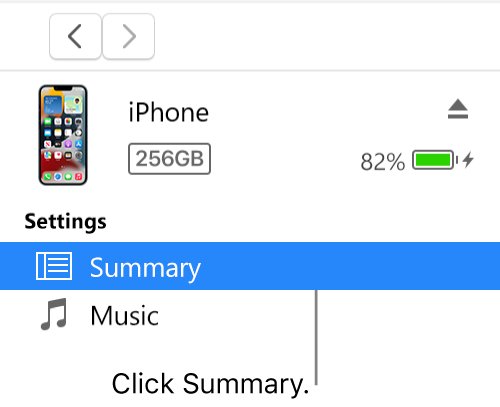
Parte 4: Cómo Solucionar el iPhone Atascado en "Preparando la Actualización" en iOS 18 Beta [Seguro y Rápido]
Si ninguna de las soluciones anteriores resolvió el problema de "iPad atascado en preparando la actualización iOS 18 beta", podría haber algunos errores o fallas obstinadas en el dispositivo que interfieren con la nueva actualización de iOS 18 beta. Una forma fácil y eficiente de eliminarlos es usando Tenorshare ReiBoot.
Tenorshare ReiBoot es una herramienta poderosa diseñada para iPhone y iPad para solucionar problemas relacionados con iOS, como el iPhone atascado en el logo de Apple, la pantalla negra del iPhone y el "iPad atascado en preparando iOS 18 beta". Así es como puedes solucionar "iPhone atascado en preparando actualización iOS 18 beta":
- Inicia Tenorshare ReiBoot en tu computadora y haz clic en "Comenzar reparación". Luego, conecta tu iPhone a la computadora usando un cable compatible.
- Selecciona "Reparación estándar" y luego haz clic en el botón "Reparación estándar".
- Ahora necesitas descargar el archivo de firmware requerido para el proceso de reparación. Haz clic en el botón "Descargar" para iniciarlo.
- Una vez que se haya descargado el paquete de firmware, puedes iniciar el proceso de reparación. Para iniciarlo, haz clic en "Iniciar proceso de reparación estándar".
- Espera a que la barra de progreso se complete y no la interrumpas. Una vez que se complete el proceso, tu iPhone/iPad se reiniciará automáticamente.





Conclusion
Actualizar tu iPhone o iPad a la versión beta de iOS 18 puede ser emocionante y divertido, ya que está cargado de nuevas funciones y mejoras. Sin embargo, también puede resultar frustrante encontrarse con problemas como "iPhone atascado en la preparación de la actualización de iOS 18 beta".
En esta guía, discutimos "cuánto tiempo tarda en prepararse una actualización para iOS 18 beta" y cómo solucionar "iPad atascado en la preparación de la actualización para iOS 18 beta". Una manera eficiente de instalar las actualizaciones más recientes y solucionar problemas relacionados con iOS en iPhone/iPad es utilizar Tenorshare ReiBoot. Esta herramienta ofrece un proceso de un solo clic para solucionar todos los problemas subyacentes en el dispositivo.





